实体建模是所有三维CAD设计师都需要掌握的操作技巧,在建模操作的过程中,抽壳、拉伸、圆角、拔模等操作都是非常基础的,而熟练掌握这些基础功能的操作,可以帮助设计师快速地把自己的设计创意通过建模展现出来。不同的三维CAD设计软件中,建模的思路和功能命令会有一定的不同,中望3D作为国产专业的三维CAD设计软件,在建模设计方面具有功能灵活,易学易用的特点,还能有效支持混合建模操作。本文将以设计一张小凳子为例,跟大家共同学习中望3D在建模方面一些常用的基础命令。
图1是我们本次要设计的小凳子。
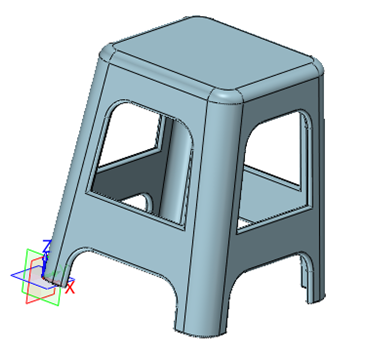
图1 小凳子
下面我们来看看具体的设计流程:
1、单击“造型模块”中的“插入草图”命令,选择XY平面为基准面,绘制边长为250mm的正方形,如图2所示。
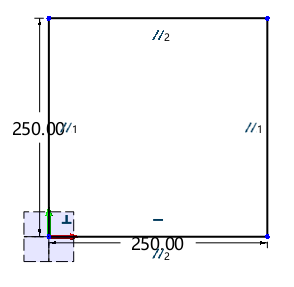
图2 绘制草图
2、退出草图界面,以正方形为轮廓向Z轴正方向拉伸,设置拔模角度为-5°,如图3所示。
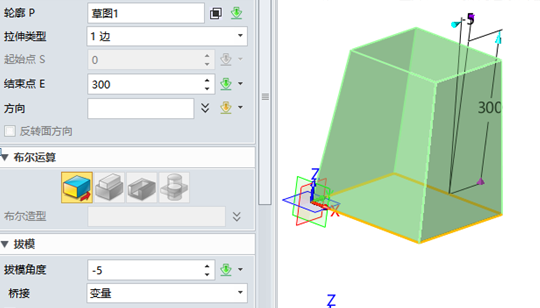
图3 拉伸实体
3、单击“造型模块”中的“抽壳”命令,设置厚度为10mm,开放面为底面,如图4所示。
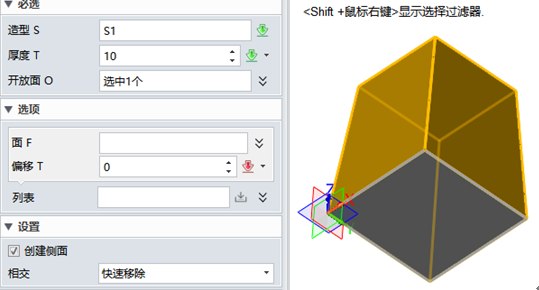
图4 抽壳
4、插入草图,以XZ为基准面,绘制凳子侧面轮廓,如图5所示。
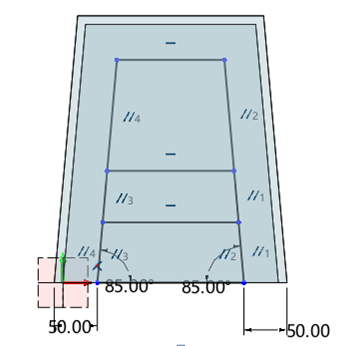
图5 凳子侧面轮廓草图
5、点击“造型模块”中的“拉伸”命令,进行实体拉伸,选择布尔减运算,如图6所示。同理,以YZ为基准面绘制凳子另外一面轮廓,通过拉伸切除得到图7的效果。
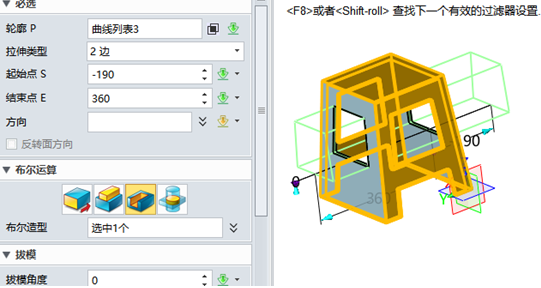
图6 布尔运算拉伸切除
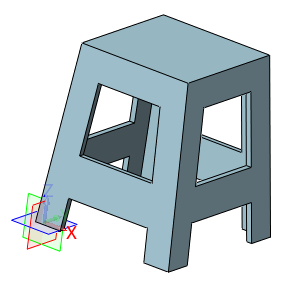
图7 凳子大致轮廓
6、多次运用“造型模块”中的“圆角”命令,对凳子各个边进行圆角设计,即可得到如图8所示的,凳子最后的设计结果。
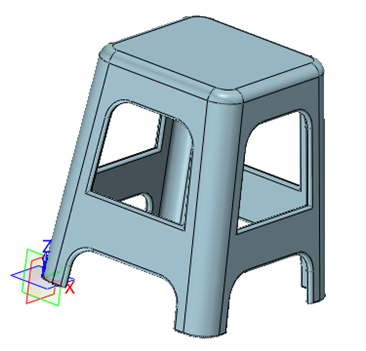
图8 倒圆角后最终结果
免责声明:
1;所有标注为智造资料网zl.fbzzw.cn的内容均为本站所有,版权均属本站所有,若您需要引用、转载,必须注明来源及原文链接即可,如涉及大面积转载,请来信告知,获取《授权协议》。
2;本网站图片,文字之类版权申明,因为网站可以由注册用户自行上传图片或文字,本网站无法鉴别所上传图片或文字的知识版权,如果侵犯,请及时通知我们,本网站将在第一时间及时删除,相关侵权责任均由相应上传用户自行承担。
内容投诉
智造资料网打造智能制造3D图纸下载,在线视频,软件下载,在线问答综合平台 » 使用中望3D进行凳子设计(图文教程)
1;所有标注为智造资料网zl.fbzzw.cn的内容均为本站所有,版权均属本站所有,若您需要引用、转载,必须注明来源及原文链接即可,如涉及大面积转载,请来信告知,获取《授权协议》。
2;本网站图片,文字之类版权申明,因为网站可以由注册用户自行上传图片或文字,本网站无法鉴别所上传图片或文字的知识版权,如果侵犯,请及时通知我们,本网站将在第一时间及时删除,相关侵权责任均由相应上传用户自行承担。
内容投诉
智造资料网打造智能制造3D图纸下载,在线视频,软件下载,在线问答综合平台 » 使用中望3D进行凳子设计(图文教程)


